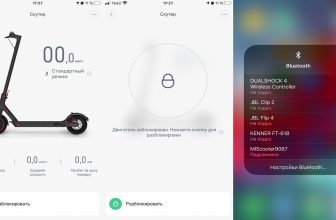Компания Xiaomi представила новую версию своей фирменной прошивки – MIUI 13. Она стала намного быстрее старой, а также получила ряд крутых нововведений. В свежей MIUI 13 появились современные живые обои, обновленные виджеты и шрифты.
Однако не все модели получили заветную прошивку. В этой статье мы подготовили обзор прошивки MIUI 13 для старенького телефона Xiaomi Mi A1.
Новые фишки интерфейса MIUI 13
Мой Xiaomi Mi A1 был выпущен в 2017 году. Оперативная память 4 ГБ, внутренняя память 64 ГБ. Забегая вперед хочу сказать, что после установки новой прошивки телефон отлично работает.
Нововведения MIUI 13:
- Современные живые обои вшиты в систему. Нужно только подключиться к Wi-Fi, зайти в темы “Обои” и скачать любые живые обои от MIUI 13. Представлена прекрасная подборка суперобоев: Планета, Заснеженные вершины, Расплавленное стекло и другие.
- Я бы еще, конечно, хотел увидеть здесь шторку в стиле MIUI 13. Но она сюда не ставится, потому что система очень сильно закрыта. В принципе, шторка MIUI 12.5 тоже выглядит неплохо, хотя считается уже не современная.
- Добавили новый виджет музыки.
- Очень эффектно смотрится “звонилка” с записью звонков.
- Добавили Google-камеру, которая делает четкие фото и видео.
- Можно управлять жестами. Но я не вижу в этом большого смысла.
- В меню громкости добавили новый пункт – “Управление уведомлениями”. То есть отдельно можно настраивать громкость уведомлений на телефоне.
- Телефон работает на Android 11. Я бы, конечно, хотел увидеть новую прошивку на Android 12 для данного телефона.
Это нелегкая оболочка, но благодаря тому, что на телефоне 4 ГБ оперативной памяти и 64 ГБ встроенной, телефон работает отлично. Можно сказать, что это полноценная оболочка MIUI.
Немножко все-таки долговато грузится, потому что телефон старый и железо уже не то. Но для приложений скорость загрузки, в принципе, адекватная.
Сканер отпечатка и функция “Распознавание лица” с новой прошивкой на телефоне срабатывает моментально.
Давайте перейдем в основные настройки телефона, зайдем “О телефоне”. В основном эти настройки ничем не отличаются от телефонов Xiaomi Redmi.
Автономность телефона хорошая. Батарейки при максимальном использовании хватает на весь день. Доступно 1,4 ГБ оперативной памяти из четырех.
Теперь перейдем в AnTuTu Benchmark и посмотрим, сколько телефон набрал попугаев. Даже по современным меркам телефон набрал нормально – 110 тысяч попугаев.
Троттлинг-тест я проводил с помощью приложения, в котором по умолчанию было 20 потоков и 15 минут. Телефон показал очень хороший результат.
Установка MIUI 13
Процесс установки данной прошивки не совсем простой. Но если вы будете все делать согласно этой инструкции, то у вас все получиться.
Подготовка телефона:
- Итак, для начала нужно телефон вернуть на официальную прошивку и разблокировать загрузчик.
- Для прошивки телефона на неофициальную прошивку в любом случае понадобиться micro SD флешка. На которую вы также можете перенести резервную копию данных.
- Переводим телефон в режим Fastboot: нажимаем кнопку “Выключение”, проводим свайп вниз и “Громкость” вниз и удерживаем некоторое время.
Теперь нам понадобиться компьютер:
- Вам необходимо скачать официальную и неофициальную прошивку для любого телефона Xiaomi.
- После скачивания архива с официальной прошивкой переходим в “Загрузки” и распаковываем архив. Переходим в извлеченную папку и открываем папку “images”.
- Нажимаем правой кнопкой мыши на любом файле и “Выделить все”. Опять нажимаем правой кнопкой мыши на любом файле и выбираем “Извлечь в указанную папку”.
- Затем извлекаем файл обязательно на диск С в Новую папку. После этого нажимаем Оk и ждем распаковки архива.
- Далее запускаем программу Mi Flash или Mi Flash Pro.
- В программе выбираем вкладку Mi Flash. Если у вас телефон не корректно определяется компьютером, то необходимо установить драйвера. Выбираем вкладку пункта “Driver” и жмем “Install”. Данная программа автоматически ставит все необходимые драйвера.
- Теперь переходим к нашей скаченной папке на диске С. Нам нужно скопировать путь к папке, который находится вверху справа.
- Возвращаемся в программу Mi Flash, берем наш телефон и подключаем провод.
- В программе Mi Flash вставляем скопированный путь к нашей папке.
- Если вы хотите, чтобы ваш телефон оставался на официальной прошивке, вам нужно прошить телефон, поставив галочку в первом пункте “Clean all”.
- Когда телефон включится, переходите опять в режим Fastboot и далее можете прошить, поставив галочку в пункте “Clean all on and lock”. В этом случае загрузчик заблокируется, и телефон у вас будет как новый.
- Средний пункт “Save user data” – прошивка телефона с сохранением данных.
- Я выбираю первый пункт. То есть это будет полная очистка и установка новой прошивки. Этим способом можно воспользоваться, если телефон тупит или глючит, чтобы убрать все вирусы.
- Нажимаем кнопку “refresh” и немножко ждем. Когда появился ID нашего телефона, в окошке жмем кнопку “flash”.
Установка TWRP Recovery
- Переводим телефон опять в режим Fastboot.
- Для установки TWRP Recovery необходимо скачать на компьютер файлик автоустановки и запустить его.
- После запуска откроется окошко, где необходимо выбрать “Прошить TWRP — 3.2.1-2”.
- Нажимаем “Прошить”, и телефон автоматически переходит в режим Recovery.
- Появляется надпись на компьютере: “Нажмите любую клавишу”, чтобы закрыть данное окно.
- Теперь ваш телефон в режиме Recovery. Вы увидите, как откроется окно установки на телефоне. В нем необходимо установить галочку и провести свайп в право.
- Выбираем файл “Install”, нажимаем кнопку “Выбор накопителя” и выбираем нашу флешку. Там у меня лежит скачанная прошивка и файл TWRP Recovery, через который устанавливается эта прошивка.
- Выбираем TWRP Recovery и проводим свайп для установки.
- Когда TWRP Recovery установилась, выходим на главный экран и нажимаем “Reboot” и “Recovery”. Проводим свайп.
- Переходим в меню “Advanced”. Выбираем “Tissot Manager” и проводим свайп.
- Нажимаем “Enable Treble”. Пишем по английский “yes” и подтверждаем кнопочкой на клавиатуре.
- Нажимаем “Reboot” и “Recovery”.
- Переходим в раздел “Wipe” и нажимаем “Format Data”. Пишем по английский “yes” и подтверждаем кнопочкой на клавиатуре.
- Нажимаем “Reboot” и “Recovery”.
- Переходим в раздел “Mount”, снимаем галочку “Data”. И обратно ставим.
Завершение установки MIUI 13
- Возвращаемся в главное меню.
- Выбираем файл “Install”.
- Нажимаем кнопку “Выбор накопителя” и выбираем на нашей флешке файл с прошивкой. И проводим свайп. Прошивка установилась.
- Делаем шаг назад и выбираем опять TWRP Recovery. Проводим свайп для установки.
- Переходим в главное меню и нажимаем “Reboot” и “Recovery”. Проводим свайп.
- Переходим в раздел “Mount”, снимаем галочку “Persist” и “Data”. И обратно ставим.
- Возвращаемся в меню “Reboot” и нажимаем “System”. Происходит завершение установки прошивки MIUI 13.
- Ждем примерно 10-15 минут.
Готово! Вы установили MIUI 13 на смартфон Xiaomi Mi A1.